iphone照片导入mac电脑 如何将iPhone照片同步到Mac
iphone照片导入mac电脑,在现代社会中拍照已成为我们生活中不可或缺的一部分,而iPhone作为一款广受欢迎的智能手机,其出色的摄影功能更是让我们随时随地记录下美好瞬间的利器。随着拍摄照片的增多,我们往往会面临一个问题:如何将iPhone上的照片快速、方便地同步到Mac电脑上呢?幸运的是苹果公司为我们提供了多种方法来实现这一目标。无论是通过iCloud照片库、Image Capture软件还是AirDrop功能,我们都可以轻松地将iPhone上的照片导入到Mac电脑中,以便更好地管理和编辑这些珍贵的图像。接下来让我们一起来探索一下这些方法的具体操作步骤吧!
具体步骤:
1.点击Mac导航条中的Launchpad选择照片APP,或者直接command+空格搜索照片打开照片APP。如下图:
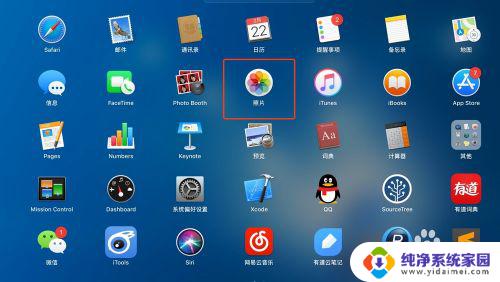
2.将手机解锁连接上电脑之后,选择左侧功能栏中的设备下当前连接的设备,即可看到手机中的所有照片,如下图:
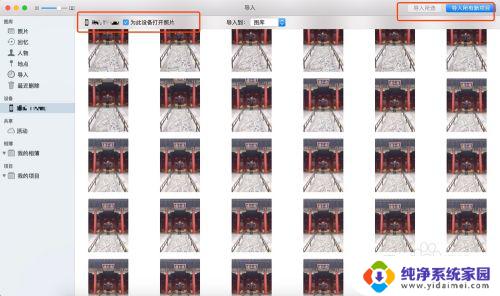
3.点击图片可以将图片选中,右上角可以选择导入选择的图片还是导入所有新项目(照片),如下图:
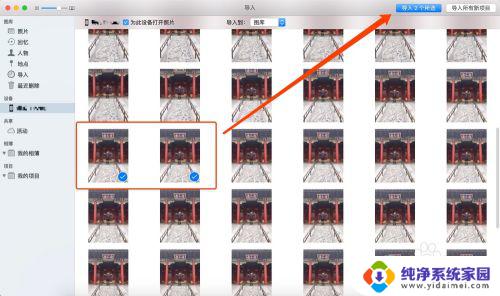
4.选中需要的图片,点击导入所选之后。照片就导入进了电脑,在左侧功能栏图库-->导入下可以查看导入的图片,如下图:
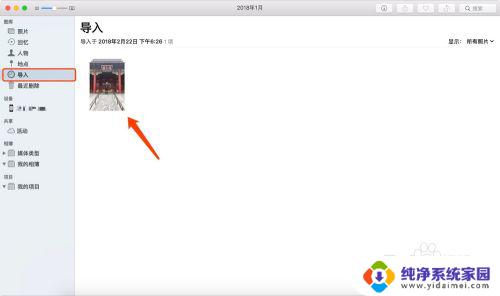
5.按住control键,点击鼠标或者触摸板可以弹出功能选项。可以对导入的照片进行操作,比如删除,如下图:
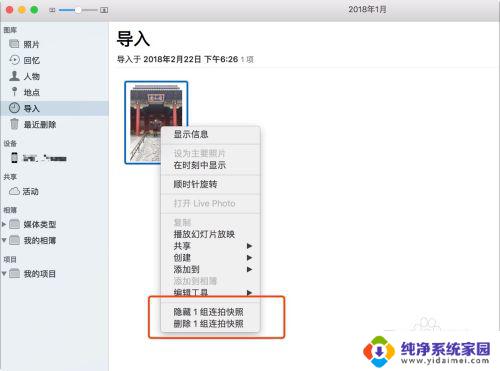
6.拖曳住图片可以将图片拖曳到指定的位置,如下图将图片拖曳到了桌面。

以上就是在Mac电脑中导入iPhone照片的全部内容,如果您遇到相同的问题,可以参考本文介绍的步骤进行修复,希望本文对您有所帮助。
iphone照片导入mac电脑 如何将iPhone照片同步到Mac相关教程
- 如何将iphone照片导入另一台iphone 旧iPhone照片备份并导入新iPhone的步骤
- iphone手机照片怎么导入新手机 iPhone照片导入新手机的方法
- 苹果手机跟电脑怎么传照片 iPhone照片导出到电脑的步骤
- mac日历与iphone日历怎么同步 如何将Mac上的日历事件同步到iPhone
- 怎么把苹果照片导入电脑 如何将苹果手机照片导入PC
- 怎样把手机里的照片导入电脑 手机照片如何导出到电脑
- 电脑图片导入苹果手机 使用数据线将电脑的照片导入到iPhone/iPad中
- 苹果手机如何快速导出照片到电脑 苹果手机iPhone如何导出照片和视频
- 佳能相机照片导入电脑里 佳能相机照片传电脑步骤
- mac照片没有删除选项 Mac照片删除选项不见了
- 笔记本开机按f1才能开机 电脑每次启动都要按F1怎么解决
- 电脑打印机怎么设置默认打印机 怎么在电脑上设置默认打印机
- windows取消pin登录 如何关闭Windows 10开机PIN码
- 刚刚删除的应用怎么恢复 安卓手机卸载应用后怎么恢复
- word用户名怎么改 Word用户名怎么改
- 电脑宽带错误651是怎么回事 宽带连接出现651错误怎么办